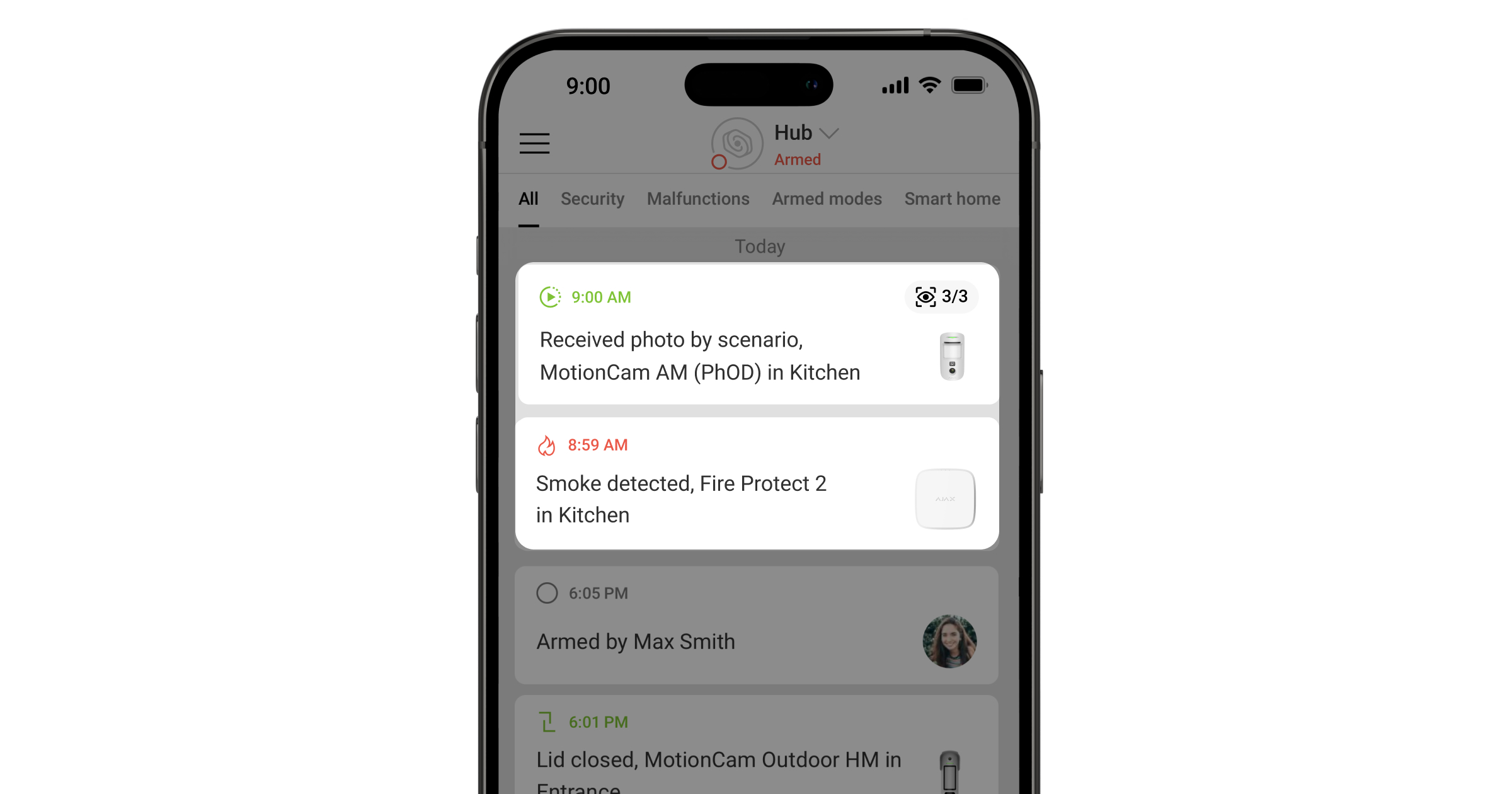La función de Foto por escenario permite crear escenarios para todos los detectores MotionCam (PhOD). En estos escenarios, los detectores toman fotos por alarma de otros dispositivos Ajax o por programación. Con esta función puede, por ejemplo, comprobar la causa de la alarma de incendio y monitorizar regularmente la situación en la instalación protegida.
La posibilidad de tomar fotos por escenario está disponible en los sistemas Ajax con la actualización OS Malevich 2.13, mientras que la función de Foto por programación está disponible con la actualización OS Malevich 2.19.
Los detectores MotionCam (PhOD) también admiten la función de Foto bajo demanda.
Dispositivos que admiten Foto por escenario
Detectores:
- Superior MotionCam AM (PhOD) Jeweller.
- Superior MotionCam HD (PhOD) Jeweller.
- Superior MotionCam (PhOD) Jeweller.
- MotionCam (PhOD) Jeweller.
- MotionCam Outdoor HighMount (PhOD) Jeweller.
- MotionCam Outdoor (PhOD) Jeweller.
- Superior MotionCam (PhOD) Fibra.
Otros detectores no admiten la función de Foto por escenario.
Hubs:
Versiones de la app que admiten Foto por escenario
Las últimas versiones de las apps Ajax pueden tomar fotos automáticamente por alarma de otros dispositivos o a una hora determinada.
- Ajax Security System 2.33 y posterior (para iOS).
- Ajax Security System 2.35 y posterior (para Android).
- Ajax PRO: Tool for Engineers 1.27 y posterior (para iOS).
- Ajax PRO: Tool for Engineers 1.26 (para Android).
- Ajax PRO Desktop versión 3.16 y posterior (para macOS).
- Ajax PRO Desktop versión 3.16 y posterior (para Windows).
Ajustes de privacidad
OS Malevich 2.13 añade un nuevo permiso de usuario: la gestión de los ajustes de privacidad (configuración del espacio, menú Privacidad).
Dos tipos de usuarios del sistema pueden gestionar los ajustes de privacidad:
- Usuarios con permisos de administrador (por defecto).
- Usuarios sin permisos de administrador, si se les ha otorgado dicho permiso.
Por defecto, la función de Foto por escenario está deshabilitada para todos los detectores. Un administrador o un usuario con acceso a los ajustes de privacidad puede habilitar esta función. Un PRO no puede gestionar los ajustes de privacidad, pero puede conceder el derecho a cualquier usuario del sistema.
Acceso a las fotos por escenario
Las fotos por escenario están disponibles para todos los usuarios del sistema con acceso al historial de eventos. El evento de una foto en caso de alarma de los dispositivos Ajax se envía a la central receptora de alarmas a través de SIA (DC-09) y otros protocolos patentados. El código del evento es 730.
Las fotos tomadas por el escenario están a disposición de los ingenieros de la CRA si el software de la CRA admite la verificación fotográfica. Las fotos por escenario también están disponibles en la app PRO Desktop.
Las fotos por escenario no se enviarán a la CRA si solo se utiliza una conexión directa con la central receptora de alarmas.
Cómo habilitar Foto por escenario
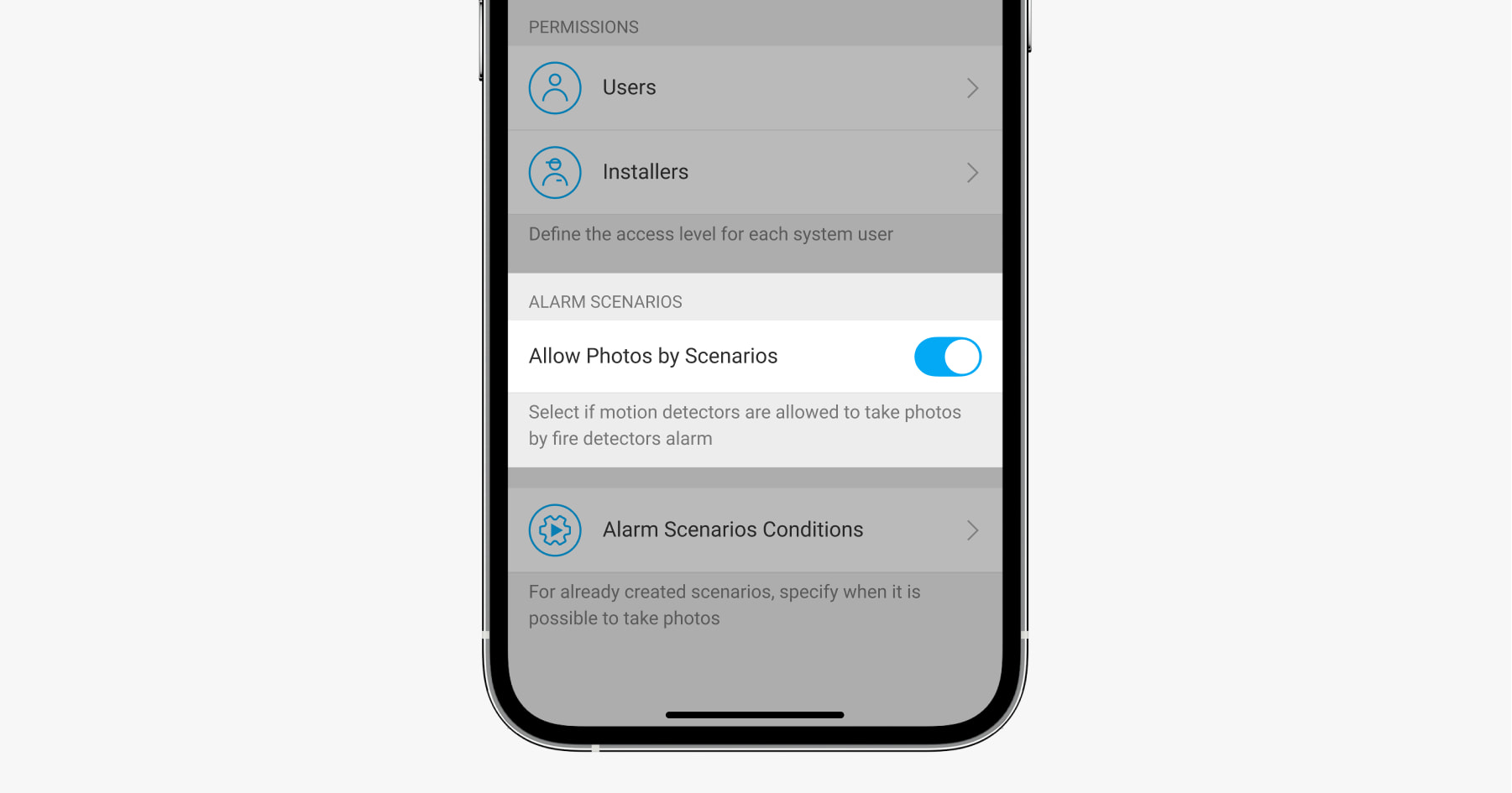
Un administrador o un usuario con acceso a los ajustes de privacidad puede habilitar la función de Foto por escenario.
Para ello, en la app Ajax:
- Seleccione el espacio si tiene varios.
- Vaya a la pestaña de Control
.
- Haga clic en el icono del engranaje
para ir a la configuración del espacio.
- Seleccione el menú Privacidad y habilite la opción Permitir fotos por escenario.
- Haga clic en Atrás para guardar la configuración.
Cómo configurar escenarios
Cualquier usuario o PRO con permisos de configuración del sistema puede crear y configurar escenarios.
Tomar fotos por alarma de dispositivos Ajax
- En la app Ajax, seleccione el espacio si tiene varios.
- Vaya a la pestaña Dispositivos
y seleccione un detector con fotoverificación.
- Vaya a la Configuración del detector haciendo clic en el icono del engranaje
.
- Seleccione el menú Escenarios de la lista.
- Haga clic en Añadir escenario.
- Seleccione el menú Por alarma.
- Seleccione los dispositivos Ajax y los tipos de alarma para los que los detectores tomarán fotos.
- Haga clic en Siguiente.
- Especifique:
- Nombre del escenario.
- El número de dispositivos que inician el escenario (el parámetro está disponible si hay dos o más detectores de incendio Ajax en el sistema).
– Cualquiera: el escenario se ejecutará si se activa al menos un dispositivo.
– Todos seleccionados: el escenario se ejecutará si se activan todos los dispositivos seleccionados. - Tiempo de activación para todos los dispositivos (el parámetro está disponible si, en el bloque Dispositivos que activan el escenario, se especifica la opción Todos seleccionados).
Para iniciar el escenario, todos los dispositivos seleccionados deben emitir una alarma dentro del tiempo especificado. Si los dispositivos no emiten una alarma en un tiempo determinado, el temporizador se reiniciará y el escenario no se ejecutará.
- Cuándo el detector puede tomar fotos: siempre o cuando está en el modo armado. La opción solo está disponible para los usuarios con permisos de gestionar los ajustes de privacidad. Por defecto, el detector toma fotos por escenario solo en el modo armado.
- Haga clic en Guardar. El escenario aparecerá en la lista de escenarios del dispositivo.
Tomar fotos por programación
- En la app Ajax, seleccione el espacio si tiene varios.
- Vaya a la pestaña Dispositivos
y seleccione un detector con fotoverificación.
- Vaya a la Configuración del detector haciendo clic en el icono del engranaje
.
- Seleccione el menú Escenarios de la lista.
- Haga clic en Añadir escenario.
- Seleccione el menú Por programación.
- Especifique:
- Nombre del escenario.
- Hora a la que el detector toma fotos.
- Días de la semana en los que el detector toma fotos.
- Si el detector toma fotos siempre o solo cuando está armado.
- Haga clic en Guardar.
El escenario no se ejecutará si la opción de Permitir fotos por escenario está deshabilitada en el menú de Privacidad (configuración del espacio).
Para eliminar o editar un escenario, haga clic en él en la lista. También puede desactivar el escenario: se guardará su configuración, pero no se iniciará si el dispositivo se activa. Para ello, utilice un conmutador ubicado junto al nombre del escenario.
Los detectores PhOD desactivados permanentemente no pueden tomar fotos por escenario, y los dispositivos desactivados permanentemente no activan el escenario para tomar fotos.
Cómo establecer la resolución y el número de imágenes al tomar fotos por escenario
Un usuario o un PRO con permisos de configuración del sistema puede establecer la resolución, así como el número de fotos.
Para ello, en la app Ajax:
- Seleccione el espacio si tiene varios.
- Vaya a la pestaña Dispositivos
y seleccione el detector con fotoverificación necesario.
- Haga clic en el icono del engranaje
para ir a la configuración del detector.
- Determine el número de fotos en caso de alarma (el número especificado de fotos será tomado por el detector en caso de alarmas de movimiento).
- Para las fotos programadas, determine el número en el parámetro Foto bajo demanda.
- Defina la resolución de la foto. La resolución especificada también se utilizará en caso de alarmas de movimiento y fotos por programación.
- Haga clic en Atrás para guardar la configuración.
- Repita los pasos 2–6 para otros detectores para los que desee ajustar la resolución y el número de fotos.
El número de fotos tomadas por un escenario es igual al número de Fotos por alarma especificado en los ajustes del detector.
El número de fotos tomadas por una programación es igual al número de Fotos bajo demanda.
Velocidad de entrega de fotos por escenario
Tiempo de entrega de fotos de los detectores MotionCam Outdoor (PhOD) Jeweller y MotionCam Outdoor HighMount (PhOD) Jeweller
| Resolución, px | Tiempo de entrega, seg |
| 320 × 176 (por defecto) |
Hasta 9 |
| 640 × 352 | Hasta 20 |
Tiempo de entrega de fotos de los detectores Superior MotionCam AM (PhOD) Jeweller y Superior MotionCam HD (PhOD) Jeweller
| Resolución, px | Tiempo de entrega, seg |
| 160 × 120 | Hasta 3 |
| 320 × 240 | Hasta 4.5 |
| 640 × 480 (por defecto) |
Hasta 11 |
| 960 × 720 | Hasta 15.5 |
Tiempo de entrega de fotos de los detectores Superior MotionCam (PhOD) Jeweller y MotionCam (PhOD) Jeweller
| Resolución, px | Tiempo de entrega, seg |
| 160 × 120 | Hasta 7 |
| 320 × 240 (por defecto) |
Hasta 9 |
| 640 × 480 | Hasta 20 |
Tiempo de entrega de fotos de los detectores Superior MotionCam (PhOD) Fibra
| Resolución, px | Tiempo de entrega, seg |
| 160 × 120 | Hasta 7 |
| 320 × 240 (por defecto) |
Hasta 12 |
| 640 × 480 | Hasta 21 |
Las tablas muestran el tiempo de entrega de una imagen con una intensidad de señal de 2–3 barras entre el detector y el hub. El hub está conectado a Internet a través de Ethernet, Wi-Fi o 4G (LTE). El tiempo de entrega cuando el detector está conectado a través de un repetidor está disponible en el enlace.
Cómo ver las fotos por escenario
Las fotos por escenario se toman y se envían automáticamente a las apps Ajax. Las fotos se toman en los 3 segundos siguientes a la detección de una alarma o a una hora programada.
Los usuarios del sistema que tengan activadas las notificaciones push sobre los eventos recibirán notificaciones de fotos.
Las fotos por escenario están disponibles para todos los usuarios del sistema con acceso al historial de eventos. En cuanto la imagen esté disponible para su visualización, aparecerá la notificación correspondiente en el historial de eventos. Frente a la notificación aparecerá un icono de un ojo con un contador de imágenes entregadas. Para ver las fotos, haga clic en la notificación.
Características adicionales y enlaces útiles
Los detectores con (PhOD) en el nombre también pueden tomar fotos bajo demanda.
La línea de productos del sistema de seguridad Ajax también incluye detectores con verificación fotográfica, los que no pueden tomar fotos bajo demanda o por escenario.
Puede obtener más información sobre las características de la verificación fotográfica en el sistema de seguridad Ajax en este enlace
Las cámaras y los grabadores de vídeo en red Ajax pueden conectarse al sistema Ajax. También se admite la integración rápida con cámaras y grabadores DVR Dahua, Hikvision, Safire, Uniview y EZVIZ.